- 系统
- 教程
- 软件
- 安卓
时间:2020-11-02 来源:u小马 访问:次
电脑店u盘装系统专用工具(电脑店U盘启动盘制作工具),也是常称为的U盘启动制作工具的功能升格版,能更方便电脑技术人员装机、维护电脑使用的超强工具。此作品100%成功制作U盘启动,集成工具更全面,完全可以应对电脑技术人员常见的电脑故障维护工作。 今天在这里小编来教大家电脑店制作U盘制作U盘启动盘的具体方法,希望大家会喜欢。
电脑店制作U盘制作U盘启动盘的方法:
1、首先需要找到启动图标并鼠标右键选择【以管理员身份运行】。插入可移动设备(SD卡或U盘等),请选择你需要制作的启动设备选项;
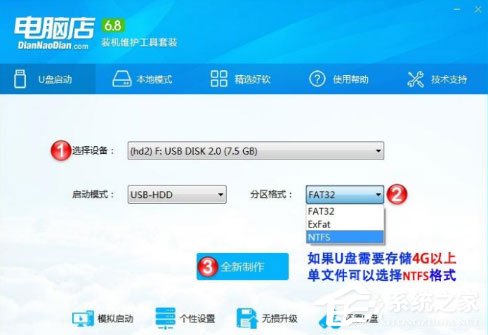
2、在设置分区格式时请考虑你即将存储的文件大小。如果是大于4G以上的单文件,建议设置为NTFS/EXFAT),然后选择全新制作。建议:小编建议大家在执行这一步之前做一遍【还原U盘】的操作;
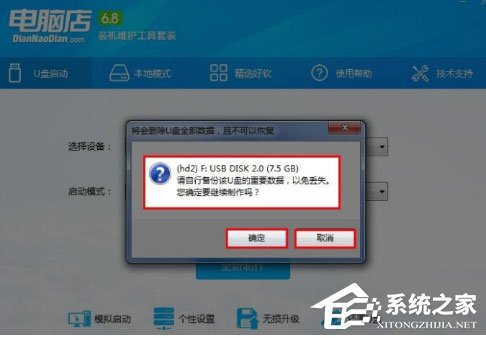
3、电脑店U盘启动盘制作工具最后提示制作成功即可取下移动设备,然后将需要的操作系统存放在该移动设备中,根据提示【本机U盘启动快捷键】选择进行U盘启动操作;
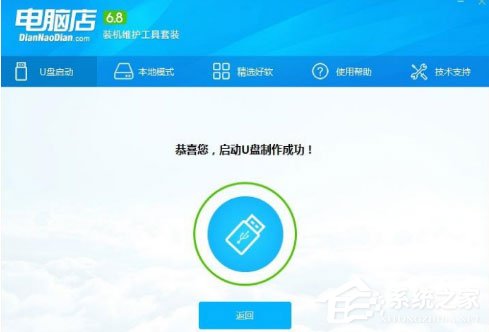
4、以下界面是小编通过电脑店u盘启动盘制作工具进入的模拟启动界面截图,小伙伴们请根据自己需求选择适应选项进行操作。
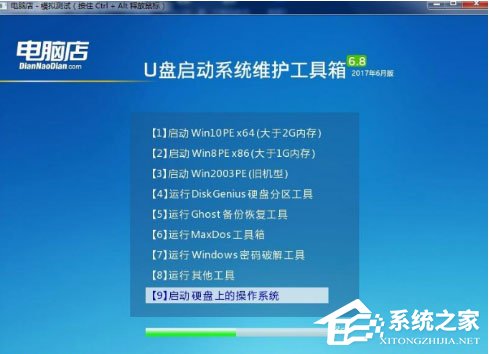
以上介绍的内容就是关于电脑店制作U盘制作U盘启动盘的方法教程,不知道大家学会了没有,如果你也遇到了这样的问题的话可以按照小编的方法自己尝试一下,希望可以帮助大家解决问题,谢谢!!!想要了解更多的软件教程请关注Win10镜像官网~~~





